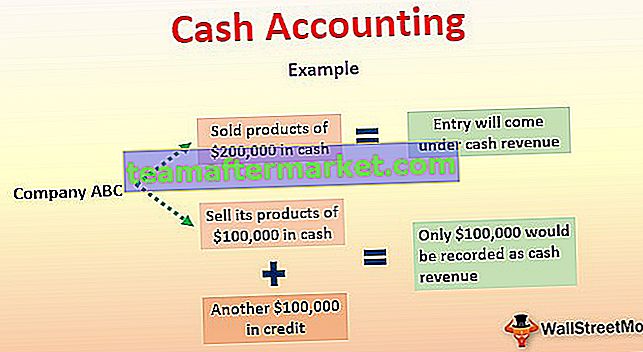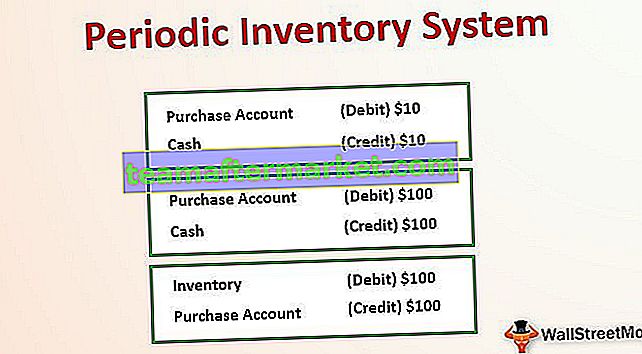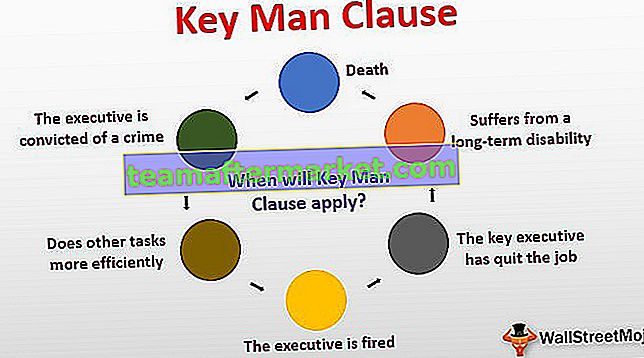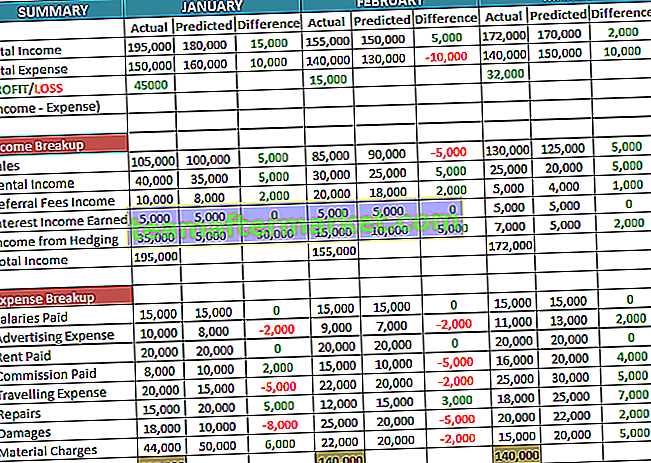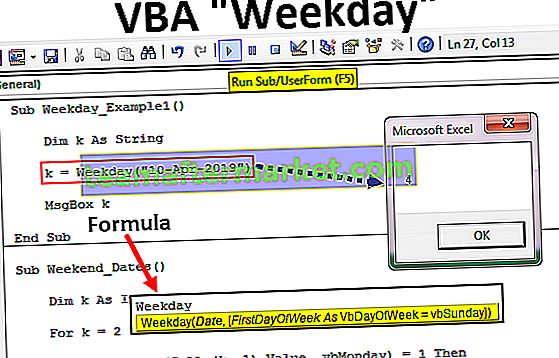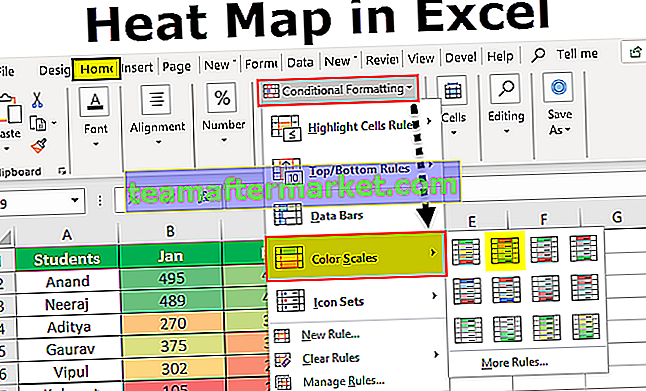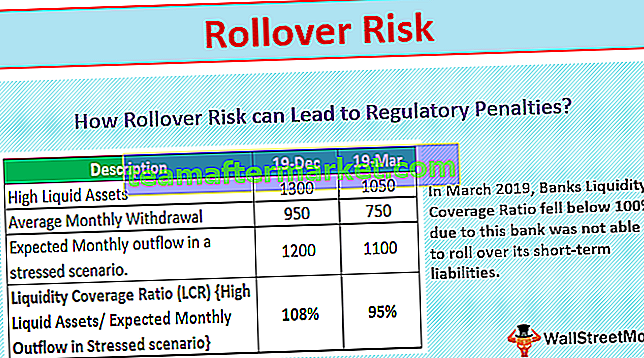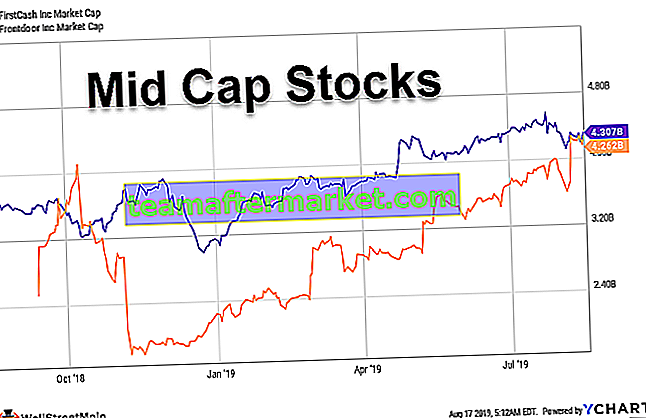Co to jest DSUM w programie Excel?
DSUM w programie Excel jest również znany jako funkcja DATABASE Sum w programie Excel, która służy do obliczania sumy danej bazy danych na podstawie określonego pola i podanych kryteriów, ta funkcja przyjmuje trzy argumenty jako dane wejściowe i są to zakres dla bazy danych argument dla pola i warunku, a następnie oblicza dla niego sumę.
Składnia
Poniżej znajduje się wzór DSUM w programie Excel

- Baza danych: jest to po prostu tabela danych wraz z nagłówkami.
- Pole: kolumna, którą chcesz zsumować w tabeli danych. tj. Nagłówek kolumny.
- Kryteria: lista kryteriów w komórkach zawierających warunki określone przez użytkownika.
Jak korzystać z funkcji DSUM w programie Excel?
Poniższy obrazek przedstawia sprzedaż artykułów piśmiennych i mamy pewne wymagania do obliczenia. Mamy 5 różnych sytuacji do obliczenia przychodu. Każda sytuacja nie jest oddzielną sytuacją, ale raczej warunkami, które musimy wdrożyć.

DSUM to funkcja oparta na kryteriach, która może zwrócić wartość na podstawie podanych kryteriów. To daje sumę kolumny na podstawie wielu wymagań. Na przykład łączna sprzedaż dla sprzedawcy w regionie zachodnim dla działu produktu. Jest to trochę funkcji typu SUMA.WARUNKÓW. Na podstawie pewnych kryteriów zwróci wartość.
Jak działa DSUM?
Słowo Baza danych nie jest obce użytkownikowi excel. W Excelu dla bazy danych używamy zakresu słów komórek lub komórek lub tabel itp. Jak wspomniałem wcześniej w artykule DSUM to funkcja bazy danych oparta na kryteriach, które wyrażamy w zakresie komórek o tej samej strukturze bazy danych lub tabeli. Możemy nadać kryteria każdej kolumnie, wymieniając ją jako nagłówek i podane pod nią kryteria.
Jeśli już wiesz, jak działa SUMIF & SUMIFS, zrozumienie DSUM nie powinno być dla Ciebie skomplikowane.
Pozwól nam się zorientować, aby zorientować się, jak działa funkcja DSUM.
Praktyczne przykłady DSUM
Możesz pobrać ten szablon DSUM Function Excel tutaj - szablon DSUM Function ExcelSpójrz na poniższy obrazek, na którym mamy dane sprzedaży od A1 do G38. Odpowiedz na wszystkie pytania z poniższej tabeli.

Skonfiguruj dane: Ponieważ mamy już nasze kryteria, musimy najpierw ustawić tabelę danych. Wybierz dane i nadaj im format tabeli. Kliknij Ctrl + T i wybierz dane>

I nazwij tabelę jako Sales_Data.

Stwórz swoje kryteria: Po ustawieniu tabeli musimy utworzyć nasze kryteria. Nasze pierwsze kryteria będą takie jak poniższe.
Q1 - Nasze pierwsze pytanie dotyczy obliczenia przychodów dla regionu centralnego.

Zastosuj formułę DSUM, aby uzyskać sumę regionu Centralnego.

Wynik to 11139.

Część 3: W celu podsumowania określamy kryteria jako region centralny .
Część 2: Określa, którą kolumnę należy zsumować, tj. Kolumnę Dochód w tabeli.
Część 1: Zajmuje szereg baz danych. Nazwaliśmy naszą bazę danych jako Sales_Data.
Uwaga: w kolumnie kryteriów wszystkie znaki powinny być takie same, jak w tabeli danych.
K-2: Oblicz całkowity przychód dla regionu Wschód dla pozycji PEN.
Teraz musimy obliczyć całkowity przychód dla regionu Wschód, ale tylko dla Pióra w kolumnie pozycji.

Produkcja wynosi 4501.

P-3: Suma sprzedaży dla wszystkich przedstawicieli innych niż Gill.
Teraz musimy obliczyć sumę wszystkich przedstawicieli z wyjątkiem przedstawiciela Gilla. W tym celu musimy podać kryteria przedstawiciela jako: Gill .
„” Oznacza różne.

Wynik to 15 391.

P-4: Suma sprzedaży dla jednostek większych niż 25.
Teraz równanie polega na obliczeniu całkowitego dochodu dla wszystkich jednostek, które są większe niż 25 jednostek.
W tym celu ustaw kryteria na> 25.

Produkcja to 15609.

Q-5: Suma sprzedaży od 18 października 2014 do 17 października 2015
Teraz musimy uzyskać łączne przychody od 18 października 2014 do 17 października 2015. Aby to zrobić, musimy ustawić dwa kryteria dla jednej kolumny.

Wynik to 8646.

Pytanie-6: Suma sprzedaży przedstawiciela Smitha, pozycji Segregator, Region Centralny
Teraz musimy dopasować 3 różne kryteria, aby otrzymać sumę.

Zaprojektuj kryteria zgodnie z poniższą tabelą i zastosuj funkcję DSUM


Rzeczy do zapamiętania
- Jeśli piszesz nazwę pola, musi ona być ujęta w podwójne cudzysłowy i powinna być taka sama jak w nagłówku tabeli.
- Najpierw określ wymagania kryteriów i zrób listę wszystkich kryteriów.
- Utwórz tabelę dla swoich danych. Jeśli rozmiar danych wzrośnie, będzie to zakres dynamiczny i nie musisz martwić się o zakres.
- Błąd #Value występuje z powodu nieprawidłowych nazw pól zawartych w argumencie bazy danych.
- Jeśli nie podasz żadnych konkretnych kryteriów, po prostu podasz ogólną sumę dla kolumny.
- Aby uzyskać różne regiony lub różne sumy rep, utwórz listę rozwijaną według swoich kryteriów. Jak tylko zmienisz listę rozwijaną, odpowiednio pokaże wyniki.
- W tabeli kryteriów nie jest rozróżniana wielkość liter.
- Jest to alternatywna formuła dla funkcji SUMA.JEŻELI I SUMA.WARUNKÓW.